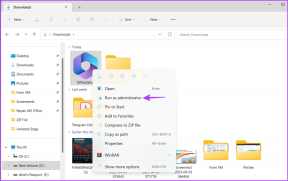Како да поправите Нетфлик режим слике у слици који не ради на Андроиду
Мисцелланеа / / November 29, 2021
Самсунг је био први бренд који је увео функцију коришћења више апликација на истом екрану. Пре неколико година, Гугл је такође ускочио у игру и покренуо функцију подељеног екрана за све Андроид уређаје који користе Андроид 7.0 Ноугат и новији.

Али са Андроид Орео, Гоогле је отишао корак напред са режим слика у слици (ПИП). за Андроид телефоне. ПИП режим је напредна алтернатива режиму подељеног екрана. Овде добијате пуну слободу кретања по малом прозору апликације на екрану. На пример, можете да користите Гоогле мапе у ПИП режиму и истовремено тражите добре ресторане у Цхроме-у.
Прошле године, Нетфликс је добио подршку за ПИП режим на Андроиду. Иако функционише за многе кориснике, неки то тек треба да искусе јер ПИП режим не ради на свим уређајима.
Да бисмо то поправили, показаћемо вам неколико начина за решавање проблема са Нетфлик режимом слике у слици на Андроид-у.
Хајде да почнемо.
Ажурирајте на Андроид 8.0 Орео
Гоогле-ов режим слика у слици ради само на уређајима који користе Андроид 8.0 Орео или новији. Дакле, ако је ваш уређај на Ноугат (Андроид 7.0) или Марсхмаллов (Андроид 6.0), ПИП режим неће радити за вас.

Ако је ажурирање софтвера доступно, а још га нисте инсталирали, сада би био прави тренутак да га инсталирате на свој уређај.
Да бисте проверили верзију софтвера вашег уређаја, отворите Подешавања и идите на Систем.

Затим додирните О телефону. Овде проверите број верзије под верзијом Андроид-а.


Омогућите режим слика у слици
Морате да омогућите режим слика у слици на свом Андроид уређају да бисте га користили. Обично је подразумевано омогућен за све подржане апликације, али би било у вашем интересу да то проверите.
Да бисте то урадили, пратите следеће кораке:
Корак 1: Отворите подешавања уређаја и идите на Апликације и обавештења.

Корак 2: Изаберите Посебан приступ апликацији. Ако не можете да га пронађете, додирните Напредно > Приступ посебним апликацијама.


Корак 3: Додирните Слика у слици и изаберите Нетфлик.


4. корак: На екрану Нетфлик-а укључите прекидач за Дозволи слику у слици.

Такође на Гуидинг Тецх
Правилно користите режим Слика у слици
Када имате одговарајућу верзију Андроида са омогућеним ПИП режимом на свом уређају, време је да га користите.
Отворите апликацију Нетфлик и пусти било коју ТВ емисију или филм. Када видео почне да се репродукује, притисните дугме Почетна на свом уређају. Чим то урадите, на екрану ће се појавити мали плутајући прозор са Нетфлик видео записом.

Белешка: Нетфлик не дозвољава снимке екрана. То је разлог зашто је плутајући прозор на снимцима екрана црн.
Пошто се видео приказује у плутајућем прозору, можете лако променити његову позицију. Све што треба да урадите је да га држите и превучете на нову локацију.

А ако у било ком тренутку желите да затворите видео, додирните га једном и притисните дугме крста на врху. Алтернативно, превуците видео на дно екрана да бисте га одбацили.

Да бисте поново учинили видео велики, додирните га једном и притисните икону преко целог екрана у средини.

Обришите кеш апликације
Ако је режим слика у слици из неког разлога престао да ради, можете покушати да обришете кеш апликације за Нетфлик. То неће утицати на ваше Нетфлик податке, као брисање кеша се разликује од брисања података.
Да бисте обрисали податке Нетфлик апликације, урадите ово.
Корак 1: Отворите подешавања уређаја и идите на Апликације и обавештења.

Корак 2: Додирните Нетфлик. Затим притисните Складиште.


Корак 3: Под Складиштење, додирните Обриши кеш. Када обришете кеш меморију, поново покрените уређај.

Ово су били неки од начина да се врати ПИП режим за Нетфлик.
Такође на Гуидинг Тецх
ПИП подржане апликације
Неугодна ствар у вези са ПИП режимом је то што нису све апликације компатибилне са њим. Тренутно ради за апликације као што су Гоогле мапе, ВхатсАпп, ИоуТубе, Гоогле Плаи филмови итд. Ипак, постоји квака на ИоуТубе-у. Потребна вам је црвена претплата за ИоуТубе ПИП режим.
Али ако желите да то функционише и за ИоуТубе, имамо једноставан трик за вас.
Бонус савет: Гледајте ИоуТубе у ПИП режиму
Овај савет не функционише за апликацију ИоуТубе. Морате да приступите ИоуТубе сајту из прегледача.
Корак 1: Отворите Гоогле Цхроме на свом Андроид уређају и идите на ИоуТубе.цом.
Корак 2: Додирните икону са три тачке у горњем десном углу Гоогле Цхроме-а и омогућите веб локацију за десктоп из менија.


Корак 3: Пустите било који видео и када видео почне да се репродукује, направите га преко целог екрана тако што ћете додирнути икону преко целог екрана на видео снимку.

4. корак: Затим додирните дугме Почетна на свом уређају.
Честитам! Сада имате режим слика у слици без ИоуТубе Ред претплате. Сада отворите апликацију и гледајте ИоуТубе видео истовремено. Користећи овај трик, такође можете да слушате песме на Јутјубу док радите неки други посао.

Нетфлик и Цхилл!
Нетфлик је једини сервис за стримовање који подржава ПИП режим. Надамо се да и други попут Амазон Приме такође прате Нетфлик у ПИП режиму.
За сада очекујемо да ће горе наведене исправке решити проблем са ПИП-ом на Нетфлик-у. Када се то поправи, гледајте ове седам класичних серија бацам се на посао.